Menu Bộ nhớ iPhone của bạn sẽ chia thanh đó ở trên cùng thành các danh mục quen thuộc như Ứng dụng, Phương tiện, Ảnh và Thư, nhưng cũng có một danh mục Khác đôi khi rất lớn. Thông thường đối với Other nằm trong phạm vi 5-10GB, nhưng nếu nó vượt quá 10GB, nó có thể đã vượt quá tầm kiểm soát. Bạn có thể cuộn xuống cuối danh sách ứng dụng để xem “Khác” đang chiếm bao nhiêu dung lượng. Vậy Dung lượng khác trên iphone là gì? Cách tìm chúng nằm ở đâu trên iPhone? cùng tìm hiểu nào.
Dung lượng khác trên iphone là gì?
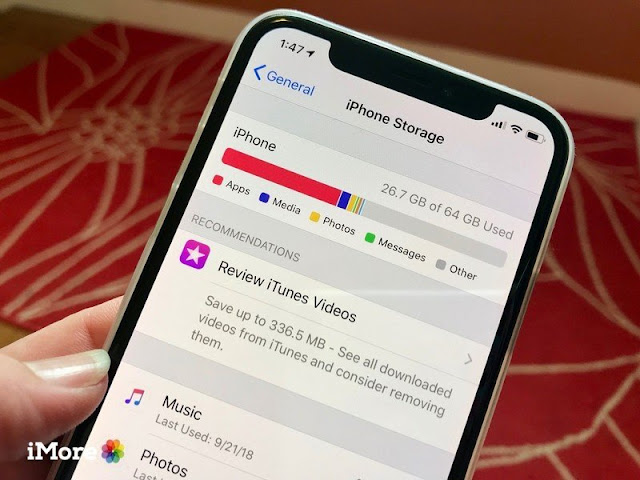
Cách tìm vị trí dung lượng "Khác" trên iPhone
Để xem dung lượng lưu trữ của iPhone được sử dụng như thế nào, bao gồm cả dung lượng mà bộ nhớ khác của bạn đang sử dụng, hãy làm như sau:
1. Khởi động ứng dụng Cài đặt.
2. Nhấn vào "General".
3. Nhấn vào "iPhone Storage".
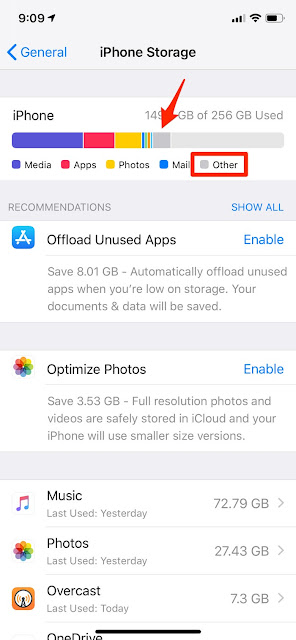
Sau một lúc, bạn sẽ thấy một biểu đồ ở đầu màn hình minh họa lượng phòng bạn còn lại trên điện thoại của mình.
Danh mục bộ nhớ khác chứa các tệp linh tinh không có trong các danh mục chính (như ảnh và video, ứng dụng và email).
Một số tệp quan trọng nhất khác bao gồm:
- Bộ nhớ cache của trình duyệt Safari
- Bộ nhớ cache thư và tệp đính kèm thư
- Tệp bộ nhớ đệm được liên kết với nhiều ứng dụng
- Bộ nhớ đệm và các tệp hệ thống khác do iOS tạo
Bài viết này đã chia sẻ về dung lượng khác trên iphone là gì? Cách tìm chúng nằm ở đâu trên iPhone? . Hy vọng nó sẽ hữu ích đến bạn đọc. Cảm ơn đã đọc chia sẻ của chúng tôi.










0 Nhận xét